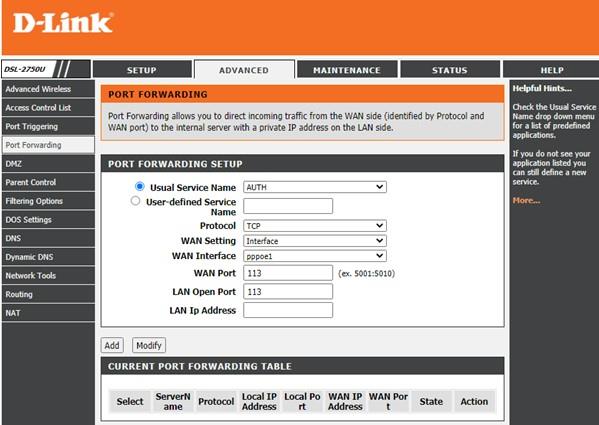Υπάρχουν πολλοί λόγοι για τους οποίους κάποιος πρέπει να επιλέξει ένα εικονικό ιδιωτικό δίκτυο ή ένα VPN. Έχει γίνει μια σημαντική εφαρμογή που χρησιμοποιείται κατά την περιήγηση στο Διαδίκτυο ή το σερφάρισμα στο Διαδίκτυο. Ένα VPN μπορεί να ολοκληρώσει μόνο πολλές εργασίες, όπως πρόσβαση σε υπηρεσίες αποκλεισμένης περιοχής, ειδικά στο Netflix, ή πρόσβαση σε συγκεκριμένες εφαρμογές/παιχνίδια που δεν είναι διαθέσιμα στη χώρα σας . Ωστόσο, προκύπτουν ορισμένα ζητήματα όταν το VPN σας δεν συνδέεται, πράγμα που σημαίνει ότι δεν θα παρακολουθούσατε το παιχνίδι που δεν μεταδίδεται στην περιοχή σας. Αυτό είναι πραγματικά απογοητευτικό και τα προβλήματα που δεν λειτουργεί το VPN μπορούν να διορθωθούν εάν ακολουθήσετε τις παρακάτω μεθόδους.
Βήματα για τον τρόπο αντιμετώπισης του προβλήματος μη σύνδεσης VPN
Ένα VPN μπορεί να αρχίσει να λειτουργεί για πολλούς λόγους, όπως ένας υπερφορτωμένος διακομιστής VPN, η παλιά εφαρμογή VPN, το λάθος πρωτόκολλο που χρησιμοποιείται ή τα προβλήματα συμβατότητας του προγράμματος περιήγησης. Είναι αδύνατο να προσδιορίσουμε την ακριβή αιτία, αλλά μπορούμε να προσπαθήσουμε να επιλύσουμε τις κοινές μεθόδους που χρησιμοποιούνται για την επίλυση των περισσότερων προβλημάτων μη σύνδεσης του VPN.
Επιλογή 1: Ελέγξτε τη Σύνδεση στο Διαδίκτυο
Το πρώτο και βασικό βήμα για να διορθώσετε οποιοδήποτε πρόβλημα δεν λειτουργεί το VPN είναι να ελέγξετε εάν η συσκευή είναι συνδεδεμένη στο διαδίκτυο. Δοκιμάστε να αποκτήσετε πρόσβαση σε έναν ιστότοπο ή σε οποιαδήποτε ταινία στο Netflix και παρατηρήστε εάν λειτουργεί καλά. Αφού βεβαιωθείτε ότι η συσκευή είναι συνδεδεμένη στο Διαδίκτυο, προσπαθήστε να εκκινήσετε το λογισμικό VPN. Εάν δεν λειτουργεί, μεταβείτε στο δεύτερο βήμα.
Επιλογή 2: Επιβεβαιώστε τα διαπιστευτήρια σύνδεσης και τη συνδρομή σας
Το δεύτερο βήμα για την επίλυση ενός προβλήματος μη σύνδεσης VPN είναι να ελέγξετε στη συνέχεια το όνομα χρήστη και τον κωδικό πρόσβασης μαζί με τη συνδρομή. Το VPN δεν θα συνδεθεί εάν η συνδρομή έχει λήξει. Εάν χρησιμοποιείτε δωρεάν VPN, ελέγξτε για τα διαπιστευτήρια καθώς το όνομα χρήστη και ο κωδικός πρόσβασης τείνουν να αλλάζουν κάθε λίγες μέρες σε ένα δωρεάν VPN.
Διαβάστε επίσης το Καλύτερο VPN για Mac.
Επιλογή 3: Σύνδεση σε διαφορετικό διακομιστή
Ένα VPN περιέχει πολλούς διακομιστές από τους οποίους μπορείτε να επιλέξετε. Εάν δεν μπορείτε να συνδεθείτε στον αγαπημένο σας διακομιστή, τότε το πιθανότερο είναι ότι πρέπει να είναι απενεργοποιημένος για συντήρηση ή να έχει ήδη πολλές συνδέσεις. Χρησιμοποιήστε διαφορετικό διακομιστή για να ελέγξετε εάν επιδιορθώθηκε το πρόβλημα μη σύνδεσης VPN.
Επιλογές 4: Ενημερώστε το VPN σας
Όλες οι δυναμικές εφαρμογές απαιτούν ενημερώσεις, ειδικά VPN. Αυτό γίνεται για την εξάλειψη σφαλμάτων και κακόβουλου λογισμικού από την είσοδο στο σύστημά σας, μεγιστοποιώντας ταυτόχρονα την ταχύτητα και την απόδοση του VPN. Μπορεί επίσης να υπάρξουν ορισμένες σημαντικές αλλαγές που μπορεί να καταστήσουν άχρηστο το απαρχαιωμένο λογισμικό VPN σας. Ελέγξτε για ενημερώσεις στις ρυθμίσεις και εγκαταστήστε τις.
Επιλογή 5: Ενημέρωση προγράμματος περιήγησης
Μόλις ενημερωθεί το VPN σας, αλλά εξακολουθείτε να αντιμετωπίζετε προβλήματα VPN που δεν λειτουργούν, τότε είναι ώρα να ενημερώσετε την εφαρμογή του προγράμματος περιήγησής σας. Κάντε κλικ στο εικονίδιο Ρυθμίσεις του προγράμματος περιήγησής σας και εντοπίστε την επιλογή Έλεγχος για ενημερώσεις και κάντε κλικ σε αυτήν.
Διαβάστε επίσης: Καλύτερο VPN για iPhone και iPad.
Επιλογή 6: Επανεγκαταστήστε την εφαρμογή ή την επέκταση VPN
Η επανεγκατάσταση λογισμικού περιλαμβάνει τη διαγραφή της εφαρμογής από το σύστημά σας και την επανεγκατάστασή της από μια νέα πηγή. Αυτό θα διαγράψει τυχόν ανωμαλίες στο σύστημα και θα εκκινήσει την εφαρμογή VPN ως μια πρόσφατα εγκατεστημένη εφαρμογή.
Επιλογή 7: Αλλαγή του Πρωτοκόλλου Tunneling
Αποκτήστε πρόσβαση στις ρυθμίσεις VPN και τροποποιήστε τα πρωτόκολλα που αναφέρονται στην ενότητα δικτύου. Μπορείτε να επιλέξετε μεταξύ Open VPN, L2TP/IPSec IKeV2/IPSec κ.λπ.
Επιλογή 8: Ελέγξτε τη θύρα σύνδεσης
Μερικές φορές οι καθορισμένες θύρες ISP ενδέχεται να έρχονται σε διένεξη με τις θύρες VPN, με αποτέλεσμα να μην λειτουργεί το VPN. Για να βεβαιωθείτε ότι δεν επαναλαμβάνονται παρόμοιες θύρες, ελέγξτε για τις Συχνές Ερωτήσεις ή άλλη τεκμηρίωση που είναι διαθέσιμη για το VPN και προσδιορίστε ποιες θύρες προτείνονται από τους προγραμματιστές VPN.
Επιλογή 9: Ρυθμίσεις δρομολογητή
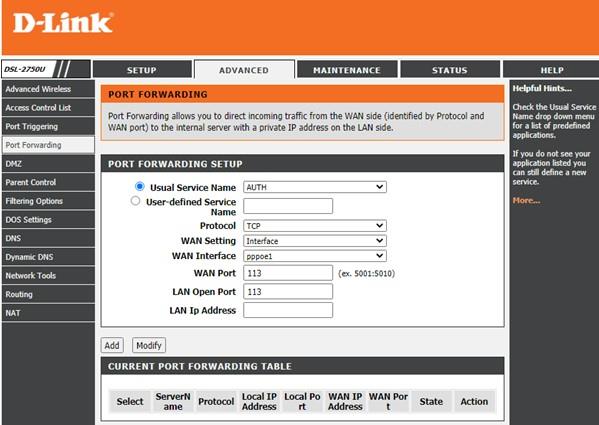
Ένας άλλος λόγος για τον οποίο δεν λειτουργεί το VPN μπορεί να είναι λόγω των ρυθμίσεων του δρομολογητή σας. Υπάρχουν ορισμένες ρυθμίσεις που, όταν αλλάξουν, θα επιτρέψουν στο VPN να λειτουργεί σωστά. Για να αποκτήσετε πρόσβαση στις ρυθμίσεις του δρομολογητή, ακολουθήστε τα παρακάτω βήματα:
Βήμα 1: Ανοίξτε οποιοδήποτε πρόγραμμα περιήγησης και πληκτρολογήστε 192.168.1.1 στη γραμμή διευθύνσεων για να ανοίξετε τη σελίδα ρυθμίσεων του δρομολογητή.
Βήμα 2: Πληκτρολογήστε το όνομα χρήστη και τον κωδικό πρόσβασης εάν απαιτείται. Από προεπιλογή, η τιμή που ικανοποιεί και τα δύο αυτά διαπιστευτήρια είναι "admin".
Βήμα 3: Ελέγξτε τις ρυθμίσεις ασφαλείας και εντοπίστε την επιλογή για ενεργοποίηση IPSec ή PPTP Passthrough. Πρόκειται για διαφορετικούς τύπους πρωτοκόλλων VPN.
Βήμα 4: Μεταβείτε στην ενότητα Τείχος προστασίας στο δρομολογητή και ελέγξτε τις θύρες που σχετίζονται με το IPSec. Η θύρα UDP πρέπει να προωθηθεί στο 500 (IKE) και να ανοίξουν τα πρωτόκολλα 50 (ESP) και 51 (AH).
Σημείωση : Δεν έχουν όλοι οι δρομολογητές αυτές τις ρυθμίσεις, επομένως εάν δεν μπορείτε να τις εντοπίσετε, επικοινωνήστε με τον πάροχο VPN και δηλώστε τον τύπο του δρομολογητή που έχετε. Ο πάροχος VPN θα σας παρέχει τις ρυθμίσεις που σχετίζονται με τον δρομολογητή σας και τις αλλαγές που πρέπει να γίνουν.
Επιλογή 10: Αλλάξτε το VPN σας
Εάν δεν μπορείτε να χρησιμοποιήσετε το τρέχον VPN σας, τότε μπορείτε να εξετάσετε το ενδεχόμενο να επιλέξετε ένα VPN που προσφέρει Κρυπτογράφηση Στρατιωτικού Βαθμού χωρίς προβλήματα. Το Systweak VPN είναι μια φανταστική εφαρμογή που παρέχει περισσότερα από οποιαδήποτε άλλη εφαρμογή εικονικού ιδιωτικού δικτύου στους χρήστες της. Μερικά από τα πιο σημαντικά χαρακτηριστικά είναι:
Περιήγηση ανώνυμα. Το Systweak VPN δεν αποκαλύπτει την ταυτότητα του χρήστη σε καμία οντότητα τρίτων, όπως οι ιστότοποι ηλεκτρονικού εμπορίου.
Αποκλεισμένοι ιστότοποι. Αυτή η εφαρμογή επιτρέπει στους χρήστες να έχουν πρόσβαση σε αποκλεισμένους ιστότοπους που έχουν αποκλειστεί σε μια συγκεκριμένη περιοχή.
Απεριόριστη ροή . Το Systweak VPN παρέχει απεριόριστη περιήγηση στον ιστό και διαδικτυακή ροή χωρίς κανένα όριο δεδομένων. Οι μόνοι περιορισμοί που θα ισχύουν θα είναι εκείνοι των παρόχων υπηρεσιών Διαδικτύου σας.
Hipe Διεύθυνση IP . Το Systweak VPN κρύβει τη διεύθυνση IP σας επιτρέποντάς σας να παρακολουθείτε περιεχόμενο κλειδωμένο με γεωγραφική τοποθεσία στο Netflix και σε άλλους ιστότοπους και εφαρμογές ροής.
Kill Switch με το Ikev2 . Εάν προκύψει πρόβλημα με τον διακομιστή VPN, το Systweak VPN ενεργοποιεί έναν διακόπτη kill που τερματίζει τη σύνδεσή σας στο Διαδίκτυο με άμεση ισχύ. Αυτό διασφαλίζει ότι η ταυτότητα και τα ευαίσθητα δεδομένα σας θα παραμείνουν προστατευμένα. Χρησιμοποιεί επίσης το IKev2 ή το Internet Key Exchange Version 2, το οποίο προσφέρει απίστευτη ταχύτητα με ένα ασφαλές τούνελ.
Με τέτοιες εκπληκτικές δυνατότητες , είναι καιρός να αντικαταστήσετε το VPN σας με το Systweak VPN και να μην ανησυχείτε πλέον για προβλήματα που δεν συνδέονται με το VPN.
Κατεβάστε τώρα:

Προτεινόμενη ανάγνωση: Είναι νόμιμο το VPN;
Η τελευταία λέξη σχετικά με τον τρόπο αντιμετώπισης προβλημάτων που δεν συνδέονται με το VPN;
Η αντιμετώπιση προβλημάτων που δεν λειτουργεί το VPN είναι αρκετά απλή και μπορεί να γίνει με τα παρακάτω βήματα που αναφέρονται παραπάνω. Δεν υπάρχει πολλή τεχνολογία πίσω από τον τρόπο λειτουργίας ενός VPN και τα βήματα για την επίλυση προβλημάτων VPN δεν είναι πολύ περίπλοκα. Εάν δεν μπορείτε να επιλύσετε τα προβλήματα VPN, σας προτείνω να επιλέξετε το Systweak VPN, το οποίο είναι πιο γρήγορο, ασφαλές και λειτουργεί χωρίς προβλήματα.
Ακολουθήστε μας στα μέσα κοινωνικής δικτύωσης – Facebook , Twitter , LinkedIn και YouTube . Για τυχόν απορίες ή προτάσεις, ενημερώστε μας στην παρακάτω ενότητα σχολίων. Θα θέλαμε να επικοινωνήσουμε μαζί σας με μια λύση. Δημοσιεύουμε τακτικά συμβουλές και κόλπα, μαζί με απαντήσεις σε κοινά ζητήματα που σχετίζονται με την τεχνολογία.